BigBlueButton es el plugin más popular de Moodle, que sirve a millones de estudiantes cada día.MynaParrot, como proveedor de alojamiento de BigBlueButton, tiene soporte completo para el servicio de BigBlueButton en el plugin de Moodle, incluyendo nuevas características extendidas y una solución de equilibrio de carga escalable.En este artículo, le mostraremos cómo configurar el plugin BigBlueButton en su Moodle LMS cuando MynaParrot es su servicio de alojamiento.
Paso 1. Inicie sesión en su cuenta de MynaParrot
En lugar de ver el tablero de MynaParrot por defecto, ahora verá una página de inicio de sesión previa a la autenticación. Inicie sesión aquí para acceder a la información de Salt Key y Host Url.
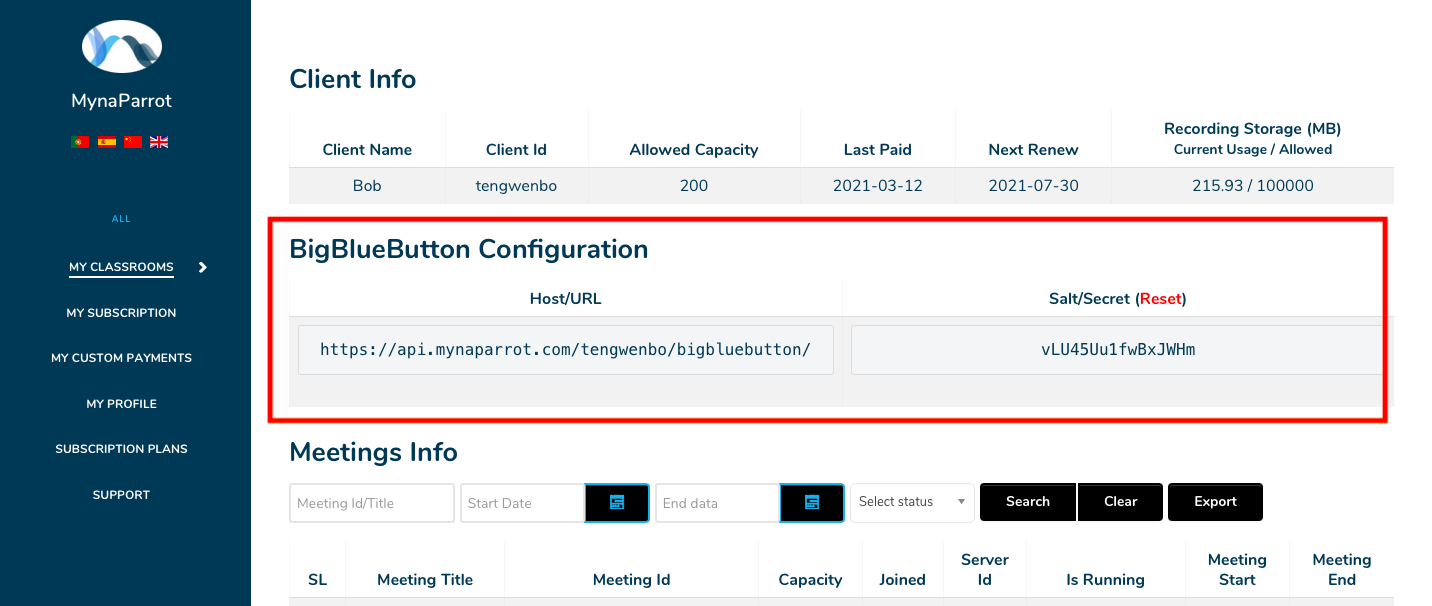
Paso 2. Para configurar BigBlueButton, vaya a la página de configuración del plugin de Moodle.
Los siguientes pasos le guiarán a la página.Site administrator > Plugins > BigBlueButtonBN
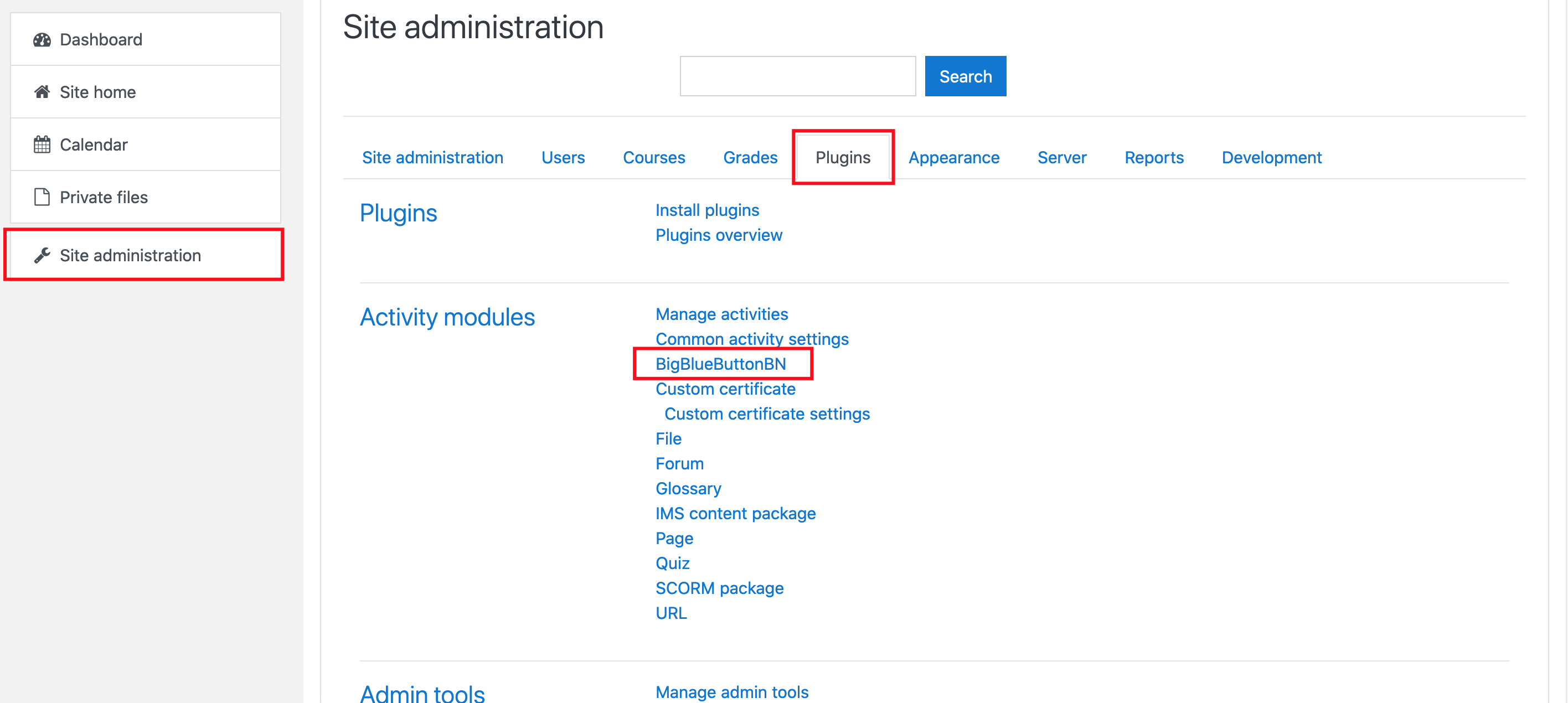
Paso 3. Introduzca la información de la API de BigBlueButton
Puede obtener esta información en el Paso 1 e introducirla en la configuración de su plugin Moodle BigBlueButton.
BigBlueButton Server URL: Su URL de host
BigBlueButton Shared Secret: Su Salt
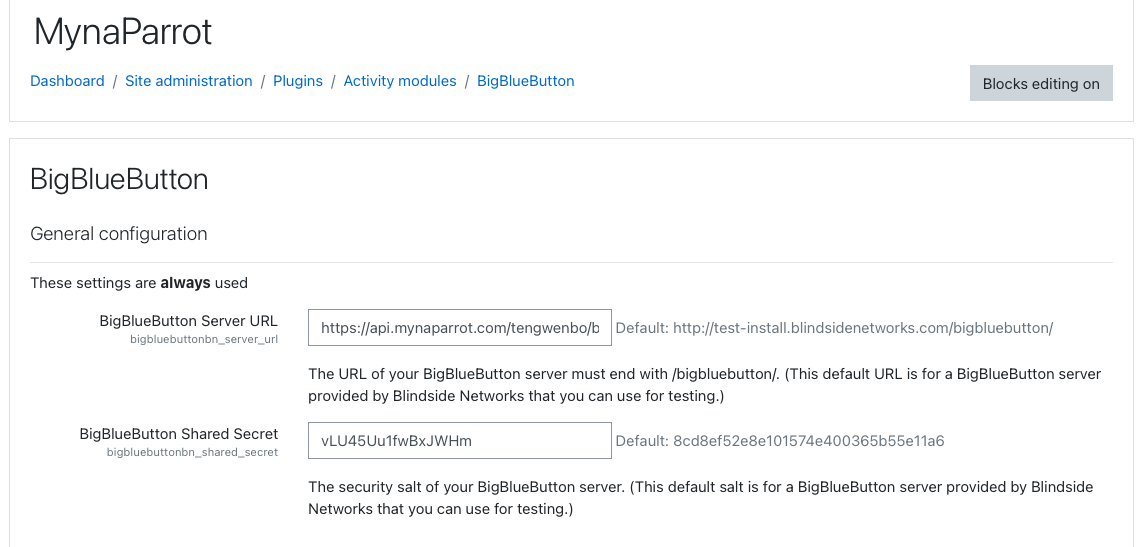
Paso 4. Guardar la configuración
Ahora puede añadir una actividad de BigBlueButton a su curso de Moodle y el usuario podrá unirse a la sesión en línea sin salir de Moodle.
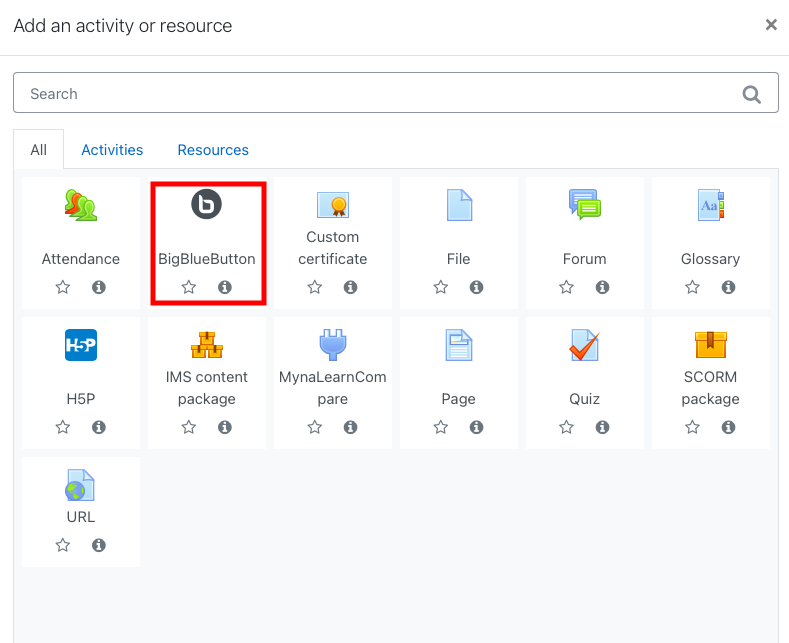
Recordatorios:Si utiliza el servicio de alojamiento de MynaParrot, asegúrese de configurar el "límite de usuarios" para cada actividad.Esto es importante porque, de lo contrario, es posible que no pueda tomar más de una clase/sesión/reunión.MynaParrot establecerá automáticamente el número máximo de usuarios permitidos a 30 si no tienes un valor máximo en tu Moodle LMS o lo pones en "ilimitado".
Hay algunos pasos a seguir cuando se establece el número de usuarios para su actividad Moodle BigBlueButton.
Paso 1. En la página de su curso Moodle, haga clic en Editar la actividad Moodle BigBlueButton.
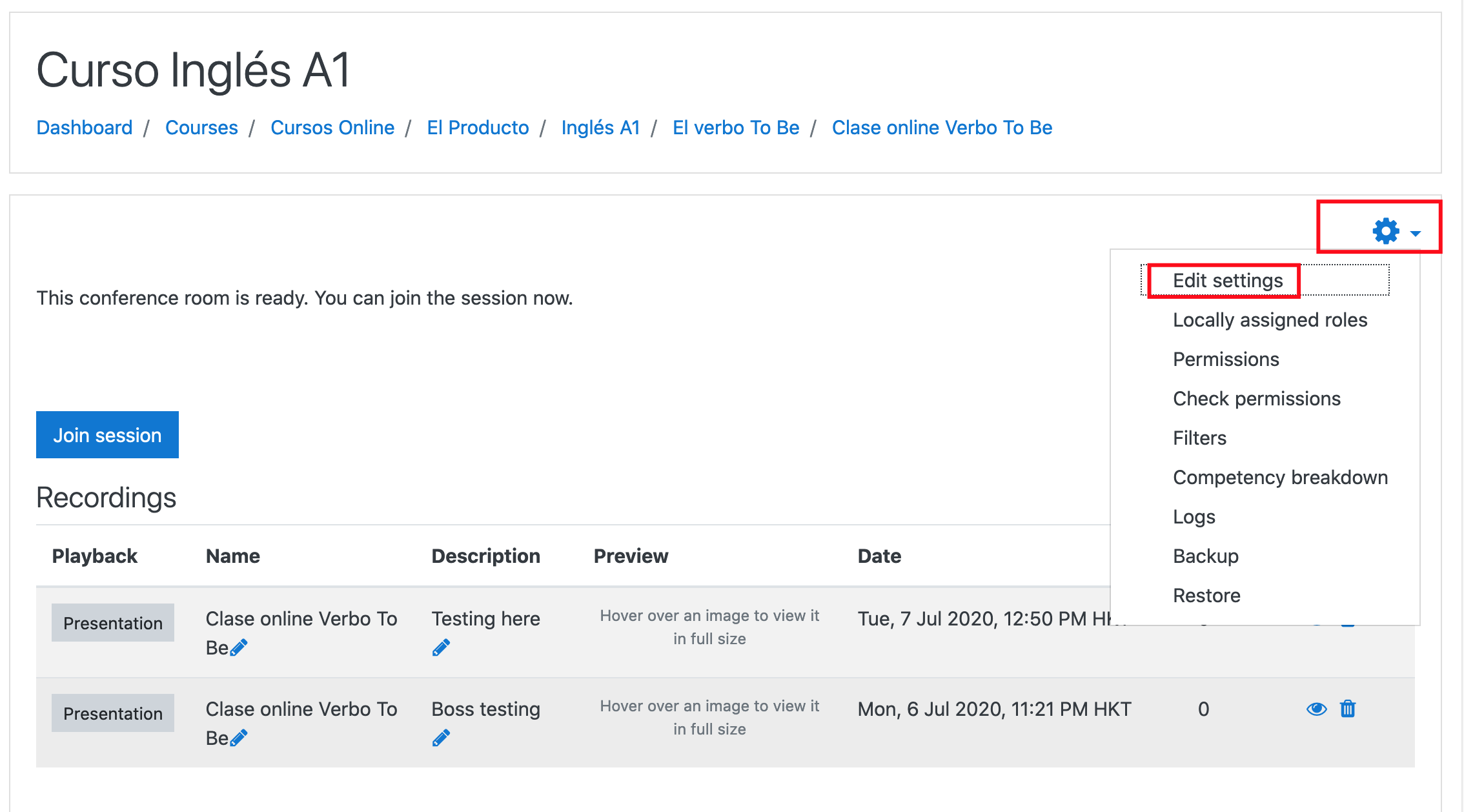
Paso 2. Ahora haga clic en la "Configuración de la actividad/sala" para expandirla. Una vez expandido, deberías encontrar la opción "Límite de usuarios" allí.
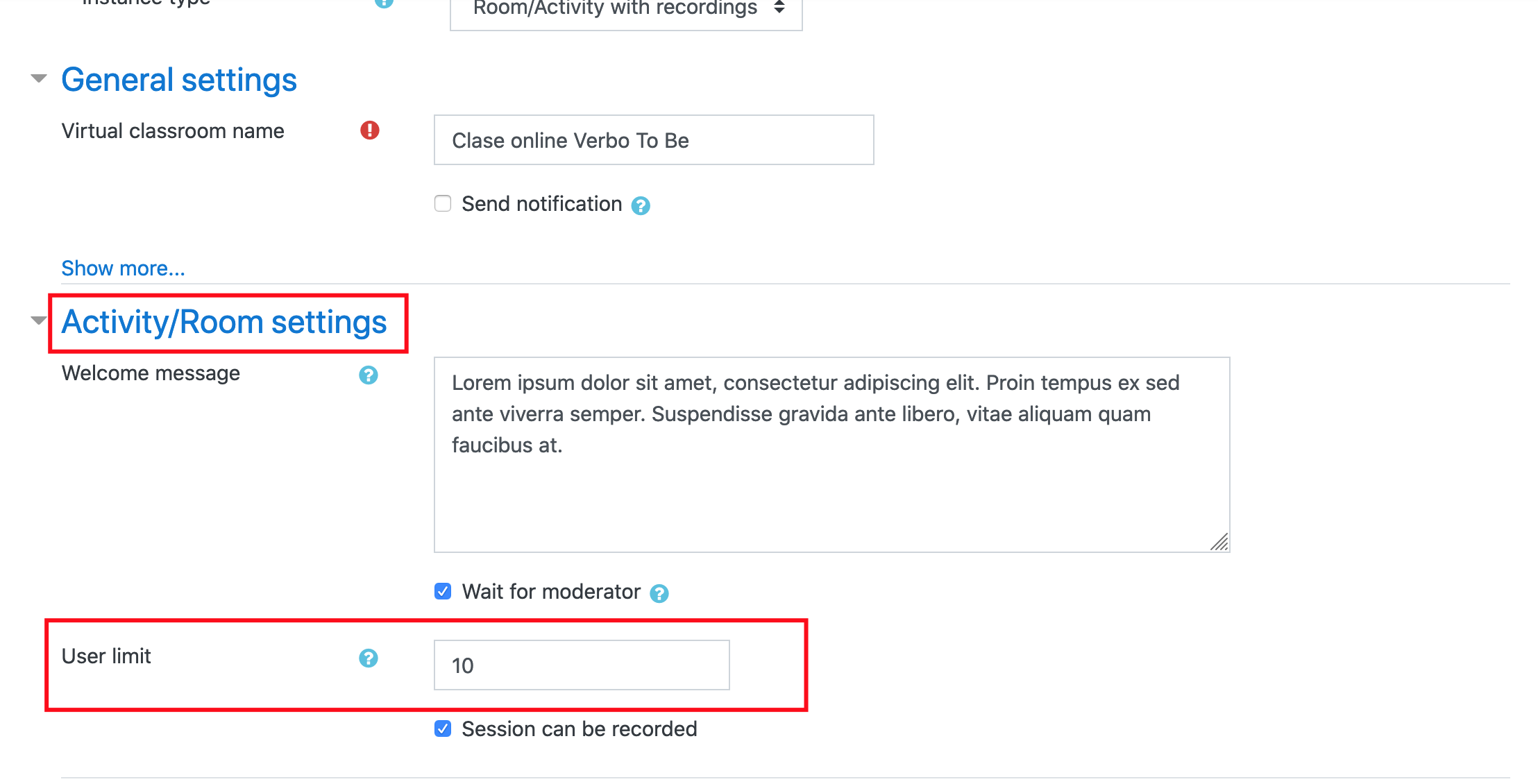
Paso 3. Ahora, establezca el límite de acuerdo con sus necesidades en el cuadro de texto Límite del usuario. El límite debe ser un número positivo como 10, 20, 25 o 30.
Este campo almacena el número previsto de personas que se incorporarán a esta sesión o aula. Este cálculo es (el número de estudiantes) más (profesores o moderadores). Por ejemplo, como en esta sesión vas a unir un total de 25 usuarios (24 alumnos + 1 profesor), el valor de "Límite de usuarios" puede ser 25.
Además, podría poner algunos asientos adicionales para aumentar la capacidad a 27.
Ahora guarda la actividad, y luego trata de unirte. Debería funcionar.
Por favor, recuerde,Si la sesión en curso ya está activa, este cambio no la afectará. Tendrás que esperar a que la sesión actual termine o abortar. Estos ajustes se aplicarán una vez que se inicie la nueva sesión.
Nota: Es posible que no vea un "Límite de usuario" en su actividad. En este caso, los ajustes de su plugin BigBlueButton deben ser configurados para permitir "Límite de usuario" tomar el control. También puedes establecer un límite para todas tus actividades. Para ello, sigue estas sencillas instrucciones:
i) Navegue hasta (Site administrator > Plugins > BigBlueButtonBN)
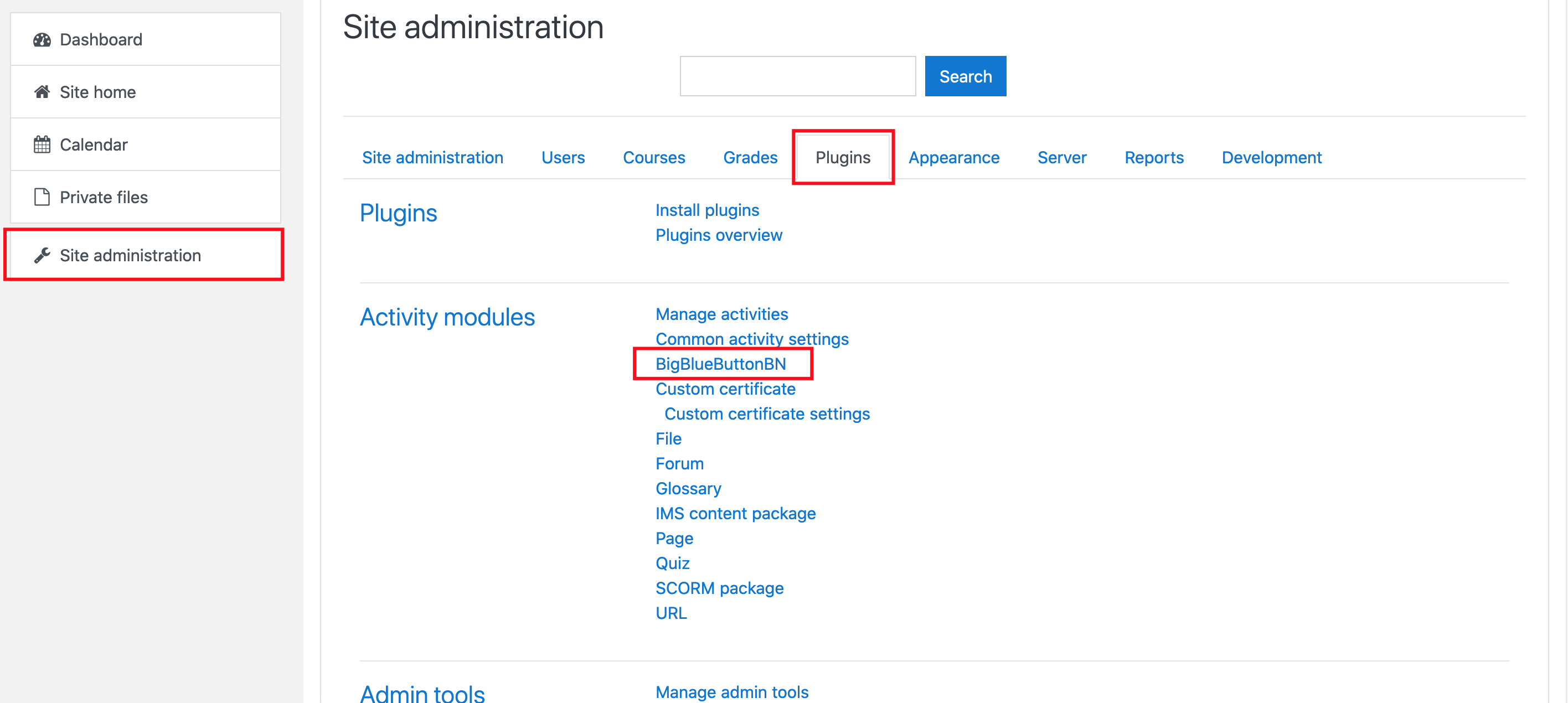
ii) Ahora intente encontrar la función "Límite de usuarios" en la configuración.
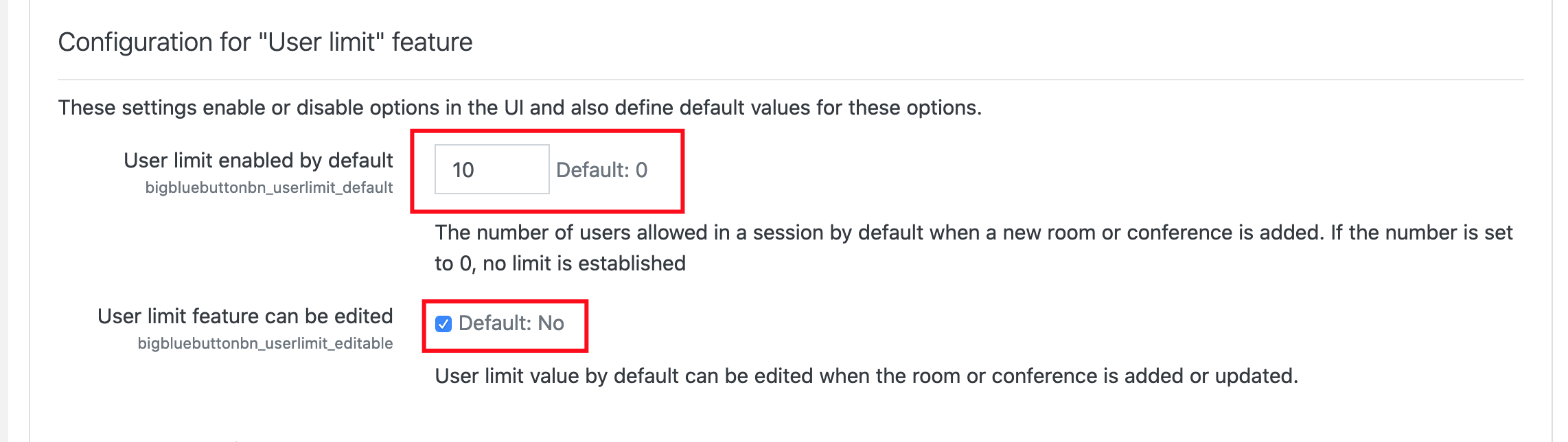
Puede establecer un límite global para los usuarios de su servidor BigBlueButton. En el caso de las actividades individuales, active la opción "Editar" para cambiar esta configuración.
Video Tutorial:
Problemas comunes y soluciones:
Problema 1: The URL for this recording format is unreachable
Solución: Esto ocurre cuando Moodle está intentando verificar el enlace de grabación y no ha recibido respuesta o se ha agotado el tiempo de espera. Este es un error de este plugin, ya que actualmente trata las palabras "¿tengo razón?" como una expresión no válida.El problema se solucionó añadiendo una casilla de verificación en la versión 2.3.4 para desactivar la verificación de la URL. Por favor, actualice a la última versión.
Ahora, navegue a la página de configuración del plugin: Site administrator > Plugins > BigBlueButtonBN
Ahora, desde la configuración de "Mostrar grabaciones", compruebe "Validate URL". Haz que se desactive así:

Ahora guarda la configuración y limpia la caché Site administrator > Development > Purge caches > Purge all caches
Ahora revisa las instrucciones sobre los pasos a seguir después de ver el problema.
Arreglar manualmente (NO SE RECOMIENDA):
También puede editar un archivo PHP manualmente para resolver este problema. Por favor, haga una copia de seguridad del archivo antes de editarlo.
Conéctese a Moodle mediante FTP. Deberá editar MOODLE/mod/bigbluebuttonbn/locallib.php
Abra ese archivo usando el editor. Busca este código:
if (!bigbluebuttonbn_is_bn_server() && !bigbluebuttonbn_is_valid_resource(trim($playback['url']))) {
$linkattributes['class'] = 'btn btn-sm btn-warning';
$linkattributes['title'] = get_string('view_recording_format_errror_unreachable', 'bigbluebuttonbn');
unset($linkattributes['data-href']);
}
Será alrededor de la línea 1627.
Cambia estos códigos:
/*if (!bigbluebuttonbn_is_bn_server() && !bigbluebuttonbn_is_valid_resource(trim($playback['url']))) {
$linkattributes['class'] = 'btn btn-sm btn-warning';
$linkattributes['title'] = get_string('view_recording_format_errror_unreachable', 'bigbluebuttonbn');
unset($linkattributes['data-href']);
}*/
Ahora guarde el archivo. Desde su Moodle, navegue a: Site administration > Development > Purge caches > Purge all caches
Limpiar la caché o eliminar las grabaciones antiguas debería solucionar este problema.
El plugin BigBlueButton está profundamente integrado con Moodle LMS. Simplifica enormemente la organización de las clases en línea. Si necesita más información, no dude en enviar un ticket y nuestro personal le ayudará a encontrar una solución.